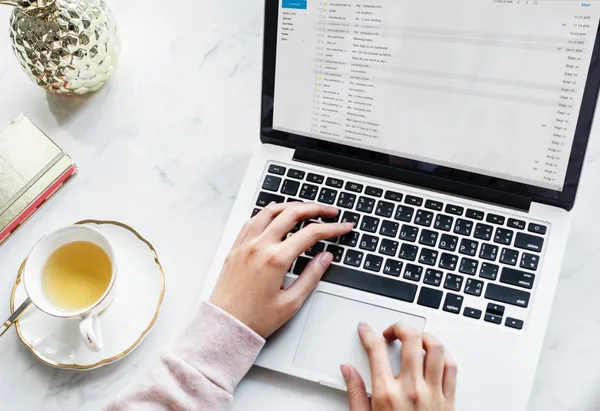數位工具
整理・撰文 李岱君

讓智慧助理幫你消化資訊!適合解惑的 AI 工具推薦,其中一個黃仁勳也愛用
2024-05-09
專題主題 AI 工作術:耗時的零碎工作,都交給智慧助理吧!
「搜尋」已經與人的生活脫不了關係,不管是地點、產業趨勢、市場報告似乎都一搜就有。隨科技進展,從萬事問Google,發展到萬事問臉書,現在萬事可以問AI。AI就像有個智慧助理幫你去蕪存菁後,將資料端給你,提升獲取資訊的效率。
怕ChatGPT腦補太多?問附來源的Perplexity
推薦指數★★★★★
搜尋引擎給出的結果是一連串的網頁連結,需要使用者深入探索才能找到答案。Perplexity的特色在於它會先爬梳資料,再提供總結式的答案,還會附註參考資料。另外,對話式的介面能根據上下文,給予有脈絡性的回答,更符合使用者需求。連輝達(NVIDIA)執行長黃仁勳都曾表示自己愛用。相較ChatGPT需要不斷提問引導,Perplexity的特點在於,在對話的過程中也會給予提問建議,例如起始問題是「ETF是什麼」,它會接著建議提問「ETF的優缺點」。
- 開啟後可以互動理解問題,引導對話。
- 選擇資料搜尋的類別,如學術論文或 YouTube。
- 可附上檔案讓 Perplexity 讀取並生成重點。
- 引據的內容來源會給出參考網址。
- 根據資料生成的回答。
- 下方會有相關問題,引導進一步提問。
建議:Perplexity 為免費工具,若想進階使用可開啟「Pro」模式,它會反問更多細節,例如請它規畫「京都 5 日遊的行程」,Pro 模式會反問使用者,喜歡戶外還是室內行程、比較喜歡景點還是美食等等,找出最適合使用者的參考資料。Pro 模式有 4 小時使用 5 次的額度。想要節省使用次數的話,可以使用 Pro 引導第一次提問,再將此功能關閉,接續著先前思路提問,就可以節省用到的次數。
Copilot可免費使用GPT4模型,還能更新到最新消息
推薦指數★★★★★
為微軟(Microsoft)旗下主力 AI 產品,前身為Bing Chat,是根據 GPT-4、GPT-4 Turbo模型(OpenAI 的大型語言模型的最新版本)而成,這在 ChatGPT 是需要付費的。但現在只要註冊微軟帳號,就可以免費使用Copilot。其最大的優勢在於突破ChatGPT的時間限制(目前ChatGPT的免費版本,資料庫僅截止到2022年1月)。綜合最新語言模型與資料更新率,讓Copilot能同步針對搜尋的內容總結,若有其他疑問也能立刻追問。
- 網頁顯示內容。
- 點選 Copilot 按鈕出現聊天介面。
- 選擇交談模式可調整回答語調要富有創意、平衡還是精準。
- 下指令「請摘要此文章的重點」讓它總結。
- 建議使用者接下來可能想知道的事。
- 接續著用建議選項「我該如何開始使用生成式 AI 來提高效率」,Copilot 就會繼續搜尋最新資料並彙整出來。
- 生成回答的參考資料。
- 可對照出 Copilot 回答的原始來源。
- 針對英文文章,如果下的指令是「summarize the article」,它還會標示總結出的重點,出自於文章的哪個段落。
建議:Copilot 的資料雖然更新到最新消息,但在資料統合上也可能會出現時間錯亂,例如問它某公司營運狀況,它可能綜合了不同時間的資料來源,因此用了某間公司 5 年前的經營方針加上 2 年前的財報數字,但都寫在同一篇概論回答你,建議來源都要查證為佳。搭配 Edge 瀏覽器,可以有比較完整的功能體驗。
評比標準:5顆星:功能完整且容易上手。4顆星:可提升效率但需要學習如何使用。3顆星:要反覆檢驗可信度,需要訓練。